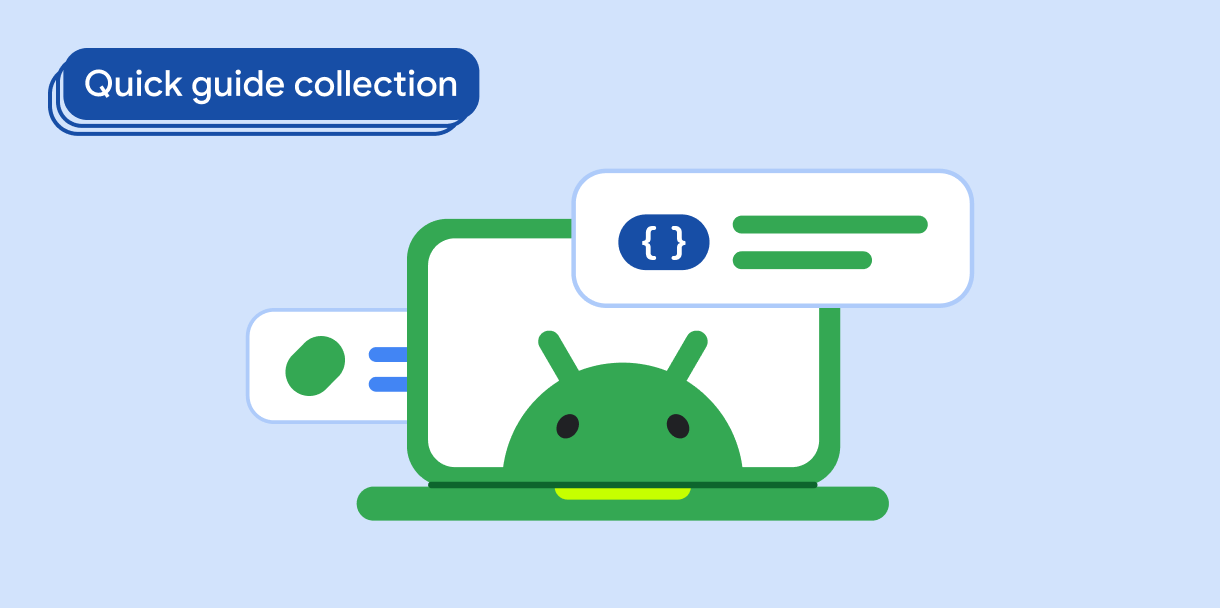Dialog कॉम्पोनेंट, पॉप-अप मैसेज दिखाता है या ऐप्लिकेशन के मुख्य कॉन्टेंट के ऊपर मौजूद लेयर पर, उपयोगकर्ता के इनपुट का अनुरोध करता है. यह उपयोगकर्ता का ध्यान खींचने के लिए, यूज़र इंटरफ़ेस (यूआई) में रुकावट पैदा करता है.
डायलॉग के इस्तेमाल के उदाहरणों में ये शामिल हैं:
- उपयोगकर्ता की कार्रवाई की पुष्टि करना. जैसे, फ़ाइल मिटाते समय.
- उपयोगकर्ता के इनपुट का अनुरोध करना. जैसे, 'क्या-क्या करें' सूची वाले ऐप्लिकेशन में.
- उपयोगकर्ता को विकल्पों की सूची दिखाना, जैसे कि प्रोफ़ाइल सेटअप करने के दौरान कोई देश चुनना.
इस विषय में, इन चीज़ों को लागू करने के बारे में बताया गया है:
वर्शन के साथ काम करना
इसे लागू करने के लिए, ज़रूरी है कि आपके प्रोजेक्ट का minSDK एपीआई लेवल 21 या उससे ज़्यादा पर सेट हो.
डिपेंडेंसी
सूचना डायलॉग बनाना
AlertDialog कॉम्पोज़ेबल, मटीरियल डिज़ाइन थीम वाला डायलॉग बनाने के लिए एक आसान एपीआई उपलब्ध कराता है. नीचे दिए गए उदाहरण में, सूचना वाले डायलॉग में दो बटन लागू किए गए हैं. पहला बटन, डायलॉग को खारिज करता है और दूसरा बटन, अनुरोध की पुष्टि करता है:
इस तरीके से लागू करने का मतलब है कि पैरंट कॉम्पोनेंट, चाइल्ड कॉम्पोनेंट को इस तरह आर्ग्युमेंट भेजता है:
नतीजे
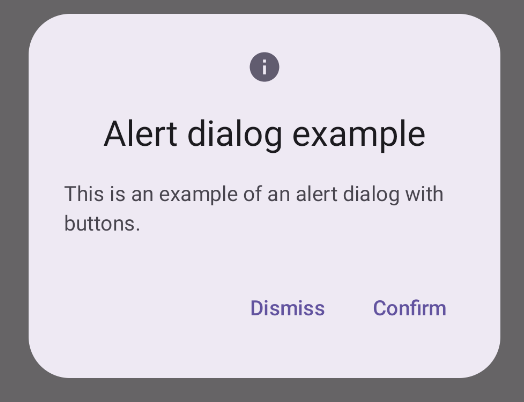
प्रमुख बिंदु
AlertDialog में डायलॉग के खास एलिमेंट को मैनेज करने के लिए खास पैरामीटर होते हैं. इनमें ये शामिल हैं:
title: डायलॉग बॉक्स में सबसे ऊपर दिखने वाला टेक्स्ट.text: डायलॉग बॉक्स के बीच में दिखने वाला टेक्स्ट.icon: डायलॉग के सबसे ऊपर दिखने वाला ग्राफ़िक.onDismissRequest: यह फ़ंक्शन तब कॉल किया जाता है, जब उपयोगकर्ता डायलॉग को खारिज करता है. उदाहरण के लिए, डायलॉग बॉक्स के बाहर टैप करके.dismissButton: एक ऐसा कॉम्पोज़ेबल जो 'खारिज करें' बटन के तौर पर काम करता है.confirmButton: 'पुष्टि करें' बटन के तौर पर काम करने वाला कॉम्पोज़ेबल.जब उपयोगकर्ता किसी भी बटन पर क्लिक करता है, तो डायलॉग बंद हो जाता है. जब उपयोगकर्ता 'पुष्टि करें' पर क्लिक करता है, तो यह एक फ़ंक्शन को कॉल करता है, जो पुष्टि को भी मैनेज करता है. इस उदाहरण में, वे फ़ंक्शन
onDismissRequest()औरonConfirmRequest()हैं.अगर आपके डायलॉग में बटन के ज़्यादा जटिल सेट की ज़रूरत है, तो
Dialogकॉम्पोज़ेबल का इस्तेमाल करें और उसे ज़्यादा फ़्रीफ़ॉर्म तरीके से पॉप्युलेट करें.
डायलॉग बनाना
Dialog एक बुनियादी कॉम्पोज़ेबल है, जिसमें कॉन्टेंट के लिए कोई स्टाइल या पहले से तय स्लॉट नहीं होते. यह एक आसान कंटेनर है, जिसे आपको Card जैसे कंटेनर से पॉप्युलेट करना चाहिए. यहां डायलॉग के कुछ मुख्य पैरामीटर दिए गए हैं:
onDismissRequest: उपयोगकर्ता के डायलॉग बॉक्स को बंद करने पर, यह फ़ंक्शन कॉल होता है.properties:DialogPropertiesका एक उदाहरण, जो पसंद के मुताबिक बनाने के लिए कुछ और स्कोप देता है.
बुनियादी डायलॉग बनाना
यहां दिए गए उदाहरण में, Dialog कॉम्पोज़ेबल को बुनियादी तौर पर लागू करने का तरीका बताया गया है. ध्यान दें कि यह सेकंडरी कंटेनर के तौर पर Card का इस्तेमाल करता है. Card के बिना, Text
कॉम्पोनेंट, ऐप्लिकेशन के मुख्य कॉन्टेंट के ऊपर अकेला दिखेगा.
नतीजा
ध्यान दें कि डायलॉग बॉक्स खुला होने पर, उसके नीचे मौजूद ऐप्लिकेशन का मुख्य कॉन्टेंट, गहरे रंग में और धूसर रंग में दिखता है:
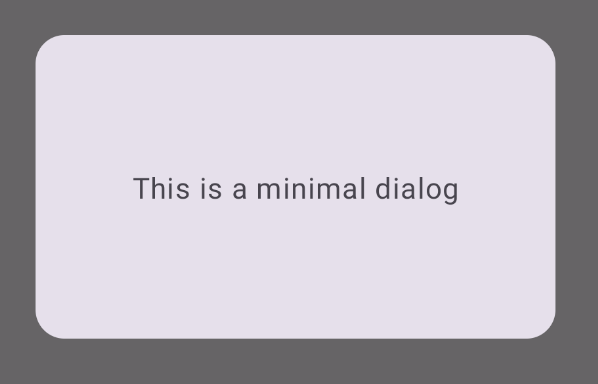
बेहतर डायलॉग बॉक्स बनाना
यहां Dialog कॉम्पोज़ेबल को ज़्यादा बेहतर तरीके से लागू किया गया है. इस मामले में, कॉम्पोनेंट मैन्युअल रूप से, पिछले AlertDialog उदाहरण के जैसा इंटरफ़ेस लागू करता है.
नतीजा
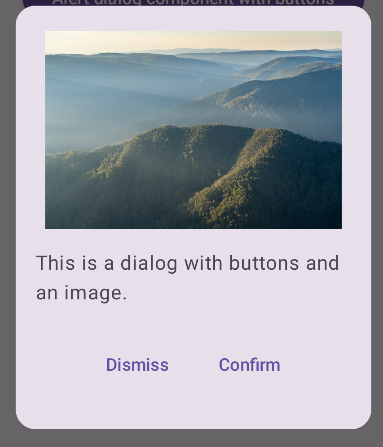
ऐसे संग्रह जिनमें यह गाइड शामिल है
यह गाइड, चुने गए क्विक गाइड के कलेक्शन का हिस्सा है. इसमें Android डेवलपमेंट के बड़े लक्ष्यों के बारे में बताया गया है:
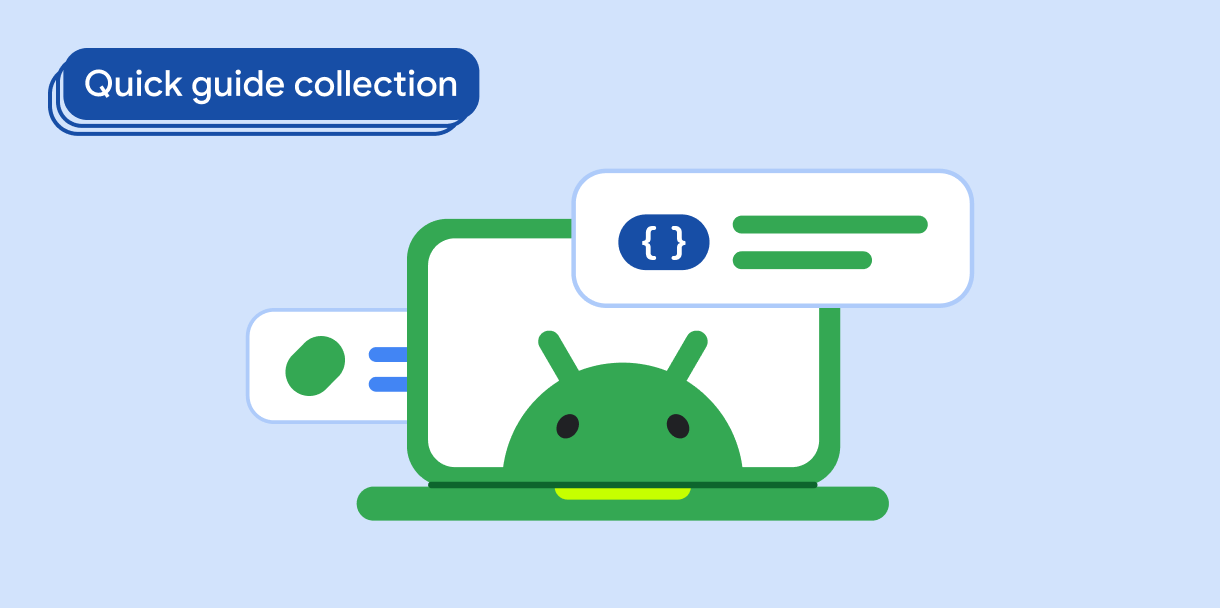
डिसप्ले टेक्स्ट
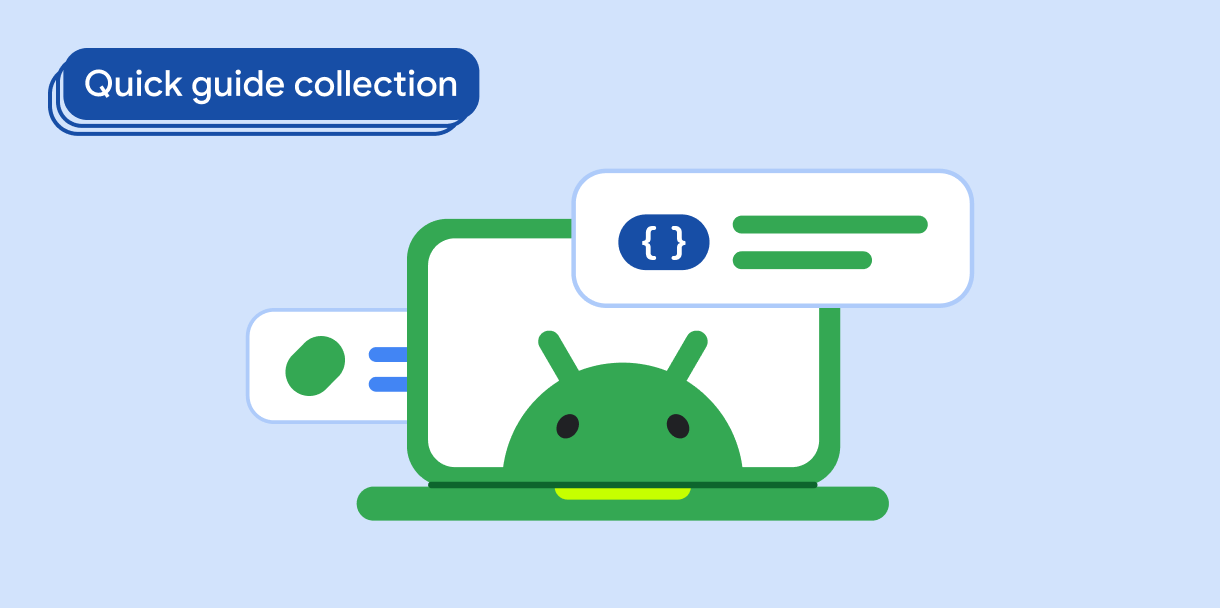
उपयोगकर्ता के इनपुट का अनुरोध करना